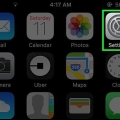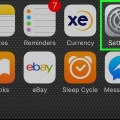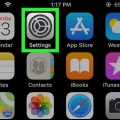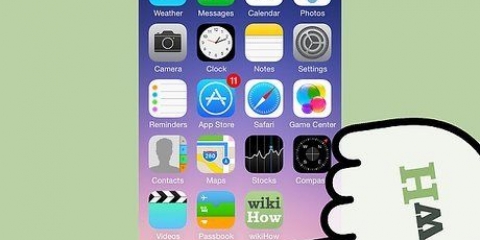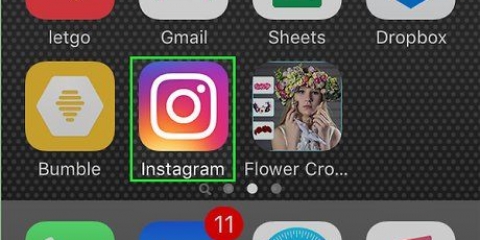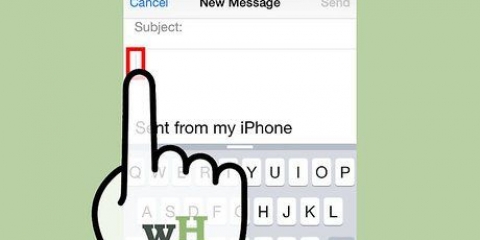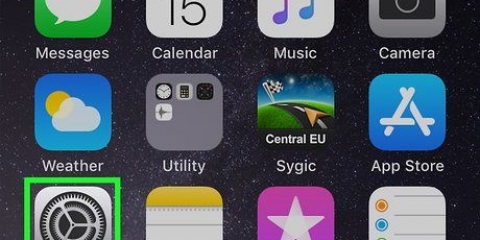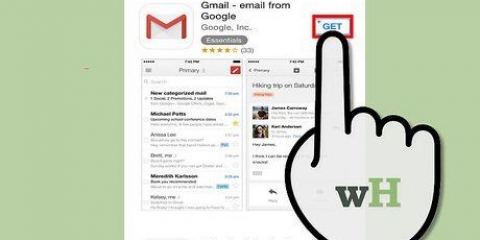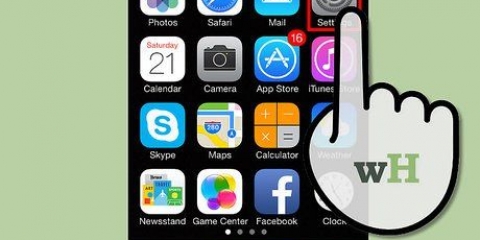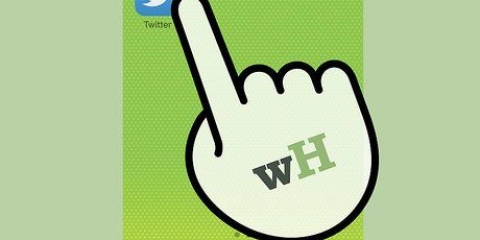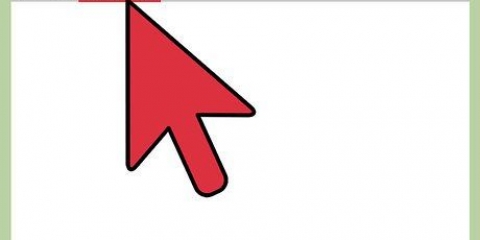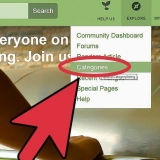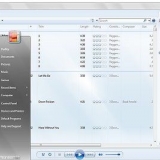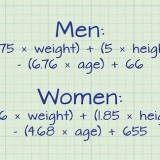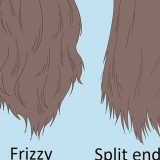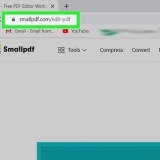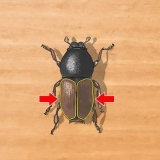2. Role para baixo e toque emContas e senhas. Esta opção está a cerca de um terço do topo da página de configurações. 

iCloud - Contas de e-mail do Apple Mail. Troca - Contas de e-mail do Microsoft Exchange. o Google - Contas de e-mail Gmail ou Google. YAHOO! - contas de e-mail do Yahoo. Aol. - Contas de e-mail AOL. Panorama.com - Outlook, Hotmail e contas de e-mail ao vivo. Se o seu provedor de e-mail não estiver listado, toque em Diferente parte inferior da lista.
Esta etapa depende do provedor de e-mail que você usa. Se você escolheu a opção `Outro`, você terá que inserir as configurações de e-mail manualmente. Verifique a página de ajuda do seu provedor de e-mail para obter detalhes sobre o servidor. 
Você também pode criar uma conta com seu endereço de e-mail no aplicativo Notas tocando no controle deslizante branco ao lado do título "Notas". Um controle deslizante verde significa que os dados para este item selecionado serão sincronizados.
Adicione uma conta de e-mail ao seu iphone
Este artigo do wikiHow ensina como adicionar uma conta de e-mail ao aplicativo Mail do seu iPhone.
Degraus

1. Aberto
Configurações do seu iPhone. Toque no ícone Configurações, que se parece com um par de engrenagens em uma caixa cinza. 
3. Toque emNova conta. Está na parte inferior da lista de contas correntes.
Se você tiver muitas contas de e-mail no seu iPhone, precisará rolar para baixo para ver esta opção.

4. Selecione um provedor de e-mail. Dependendo de qual provedor de e-mail você usa, clique em um dos seguintes:

5. Insira os dados da sua conta. Você precisará inserir o endereço de e-mail e a senha da conta que deseja adicionar.
6. Toque no controle deslizante branco . então vai ficar verde . Agora a caixa de entrada da sua conta de e-mail foi adicionada ao aplicativo Mail do seu iPhone.

7. Decida se deseja sincronizar outras informações da conta. Você pode sincronizar seus contatos de e-mail e calendário com os aplicativos Contatos e Calendário tocando nos controles deslizantes brancos em ambas as opções.
Pontas
- Todas as caixas de entrada adicionadas ao aplicativo Mail no seu iPhone também estarão disponíveis em outros produtos Apple nos quais você está conectado com seu ID Apple.
Avisos
- Adicionar uma conta ao seu aplicativo Mail não instalará um aplicativo de provedor de e-mail (por exemplo, adicionar uma conta do Gmail não instalará o aplicativo Gmail).
Artigos sobre o tópico "Adicione uma conta de e-mail ao seu iphone"
Оцените, пожалуйста статью
Similar
Popular